Приложения - это одна из тех вещей, которые делают носимую платформу Google в списке для лучшие умные часы на Android здесь, поэтому важно знать, как устанавливать и удалять приложения на Wear OS. С такими часами, как TicWatch Pro 3 упаковывая в пакет такую высокую производительность, он с легкостью может обрабатывать приложения всех типов. Когда Google сделал Play Store отдельной функцией для Wear OS вместе с его редизайн, добавлять приложения в умные часы стало очень легко. Эта простота также означает, что вы захотите узнать, как удалить, чтобы сэкономить место, или удалить те приложения, которые вы больше не используете.
Как установить приложения на Wear OS
Чтобы установить приложение, вашим умным часам потребуется доступ в Интернет. Это может быть через автономный Wi-Fi, LTE, если он доступен на ваших часах, или через общее соединение через Bluetooth с вашим телефоном. Итак, если у вас есть подключение для передачи данных для ваших часов Wear OS, приступим.
- На ваших умных часах нажмите боковую кнопку.
- Прокрутите список приложений и выберите Магазин игр.
-
Открыв Play Store, вы можете найти приложения выбрав категорию и просматривая или ища ее напрямую.
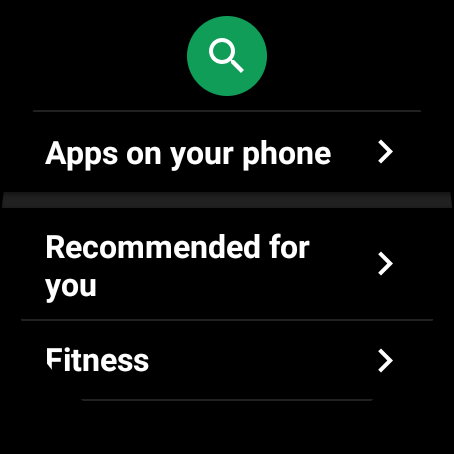
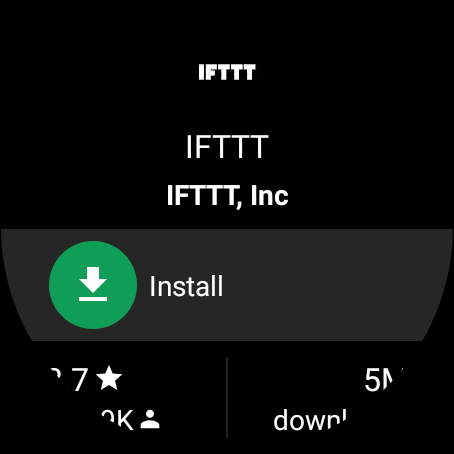 Источник: Крис Ведель / Android Central
Источник: Крис Ведель / Android Central - Как только вы найдете приложение, которое хотите установить, нажмите на это.
- После того, как список приложений откроется, вы увидите кнопка установки, выберите его.
Вы можете отслеживать процесс установки, оставаясь на странице приложения в Play Store. Когда приложение будет полностью установлено, вы можете нажать на кнопку открытия. Если вы покинули список приложений в Play Маркете, вы также можете найти его в своем списке приложений на часах и открыть оттуда.
Как удалить приложения на Wear OS
В отличие от установки приложений, где это можно сделать только одним способом, есть два способа удалить ваши приложения. К счастью, процесс одинаков, независимо от того, используете ли вы дорогие топовые часы Wear OS или более компетентный, более бюджетный вариант, такой как Fossil Gen 5E.
- На часах вы можете перейти прямо к приложению в Play Store, используя шаги 1 и 2 от установки приложения.
-
Как только вы найдете свое приложение, нажмите на это.
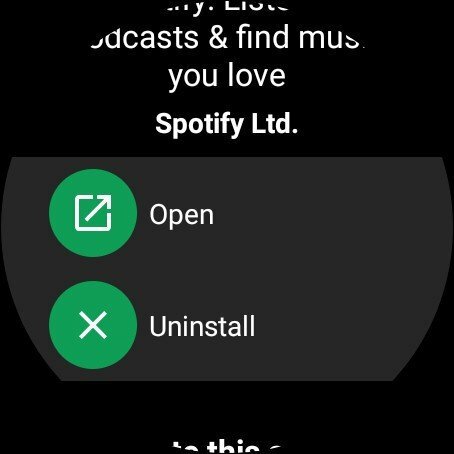 Источник: Крис Ведель / Android Central
Источник: Крис Ведель / Android Central - После открытия страницы приложения вы можете выбрать удалить вариант.
Если у вас есть несколько приложений, которые вы планируете удалить, или если у вас нет подключения для передачи данных для доступа к Play Store на ваших часах Wear OS, следующий набор шагов позаботится об этом сценарии.
- Попал в меню настроек на ваших умных часах.
- Самый быстрый способ - проведите вниз на главном экране и нажмите на значок передач.
- Другой способ - перейти к списку приложений, нажав кнопку на стороне часов, найдя ее в списке и выбрав там.
-
На экране настроек прокрутите и коснитесь приложения и уведомления.
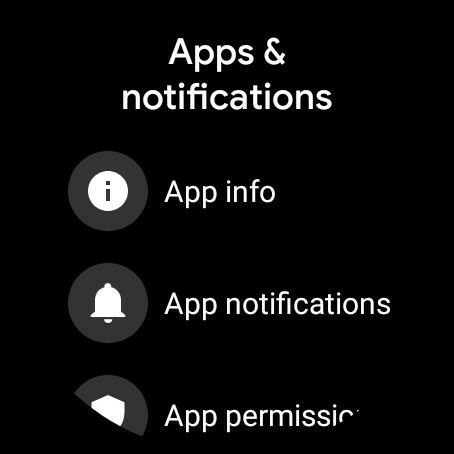
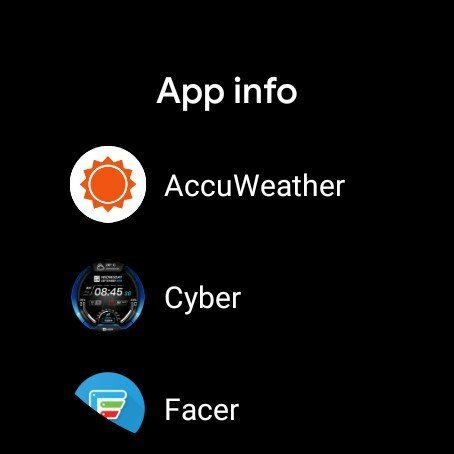
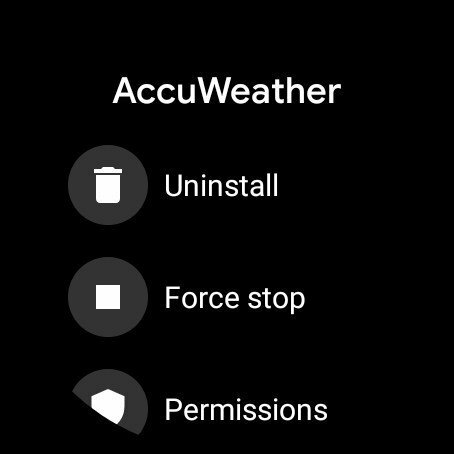 Источник: Крис Ведель / Android Central
Источник: Крис Ведель / Android Central - На следующем экране выберите верхний вариант с надписью информация о приложении.
- Прокрутите список и найдите приложение, которое хотите удалить, и выберите это.
- Когда откроется информационная страница выбранного приложения, вы можете нажмите на удаление возможность удалить приложение из ваших умных часов.
Если у вас есть несколько приложений, которые вы планируете удалить, после того, как предыдущий выбор исчез, вы можете перейти к следующему приложению и удалить его. Поскольку большинство часов Wear OS имеют 4 или 8 ГБ свободного места, удаление неиспользуемых приложений - хорошая идея, чтобы помочь вашим умным часам работать с максимальной эффективностью.
Крис Ведель
Крис Ведель - фанат технологий и гаджетов. Живя в сельской местности Канзаса с женой и двумя мальчиками, сложно найти способы оставаться в сети. Успех гарантирован, если он использует свой многолетний опыт работы в сфере высоких технологий и мобильной связи. Когда он не преодолевает проблемы подключения и не тестирует новые гаджеты, он любит путешествовать по гравийной дороге на своем UTV с хорошими мелодиями.
